windows10的用户一般在使用过程中都会习惯满屏的系统,毕竟屏幕能填充满是比较让人更加舒适的,有些用户却发现自己的win10无法满屏。即便是使用了物理调节也没办法满屏,那么windows10怎么不满屏要怎么办呢,windows10屏幕不满屏解决方法这里就给大家解决该问题,帮助用户可以获得满屏的体验。
windows10怎么不满屏
1、首先同时按下win+r键打开运行窗口,输入“regedit”点击确定即可。
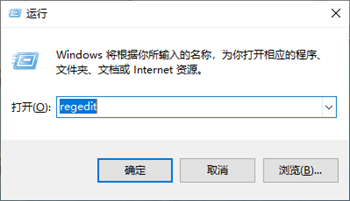
2、进入后依次展开【HKEY_CURRENT_USER/SOFTWARE/BLIZZARD ENTERTAIMENT/WARCRAFTIII/Video】。
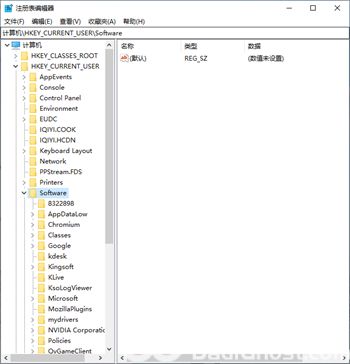
3、打开reshight文件将数值数据改为“768”,之后打开reswidth文件将数值数据改为“1366”即可。
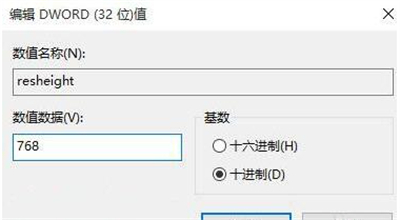
4、在电脑桌面空白处右击选择“显示设置”,进入后选择“高级显示设置”,分辨率改为“1366×768”,最后点击应用。
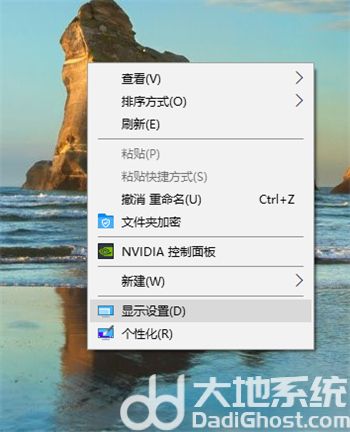
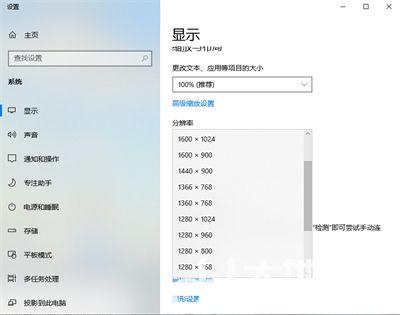
上述内容就是windows10怎么不满屏的解决方法啦,遇到该问题的用户可以采取以下解决方法,就能够很快解决了。